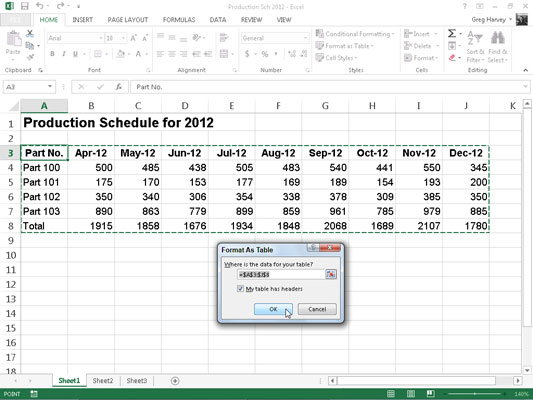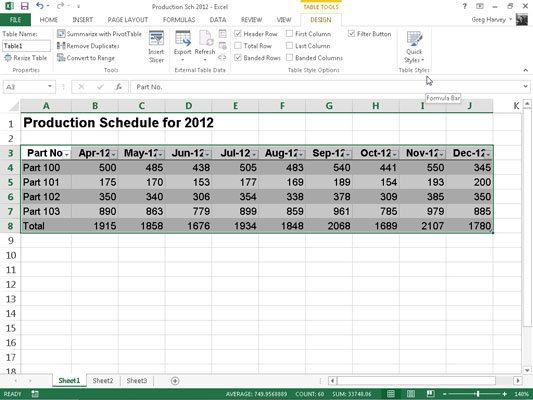Excel 2013s Formater som tabell-funksjon lar deg både definere en hel rekke data som en tabell og formatere alle dataene i én operasjon. Etter at du har definert et celleområde som en tabell, kan du endre formateringen fullstendig ved å klikke på en ny stilminiatyr i galleriet Tabellstiler.
Excel utvider også automatisk denne tabelldefinisjonen – og følgelig dens tabellformatering – til alle de nye radene du setter inn i tabellen og legger til nederst, samt eventuelle nye kolonner du setter inn i tabellen eller legger til enten i tabellens venstre eller høyre ende. .
Formater som tabell-funksjonen er så automatisk at for å bruke den trenger du bare å plassere cellepekeren et sted i datatabellen før du klikker på Formater som tabell-kommandoknappen på båndets Hjem-fane.
Ved å klikke på kommandoknappen Formater som tabell åpnes det ganske omfattende tabellstilgalleriet med formateringsminiatyrbildene delt inn i tre seksjoner - Lys, Middels og Mørk - som hver beskriver intensiteten til fargene som brukes av de forskjellige formatene.

Så snart du klikker på et av miniatyrbildene for tabellformatering i dette tabellstilgalleriet, gjetter Excel sitt beste angående celleområdet til datatabellen den skal brukes på (angitt av rammen rundt omkretsen), og Formater som tabell dialogboks som ligner på den som vises.
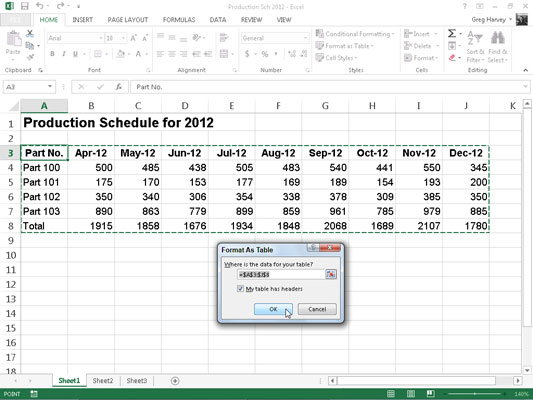
Denne dialogboksen inneholder en Hvor er dataene for tabellen din? tekstboks som viser adressen til celleområdet som for øyeblikket er valgt av rammen og avmerkingsboksen Min tabell har overskrifter (valgt som standard).
Hvis Excel ikke gjetter riktig rekkevidden til datatabellen du vil formatere, drar du gjennom celleområdet for å justere markeringsrammen og områdeadressen i Hvor er dataene for tabellen din? tekstboks.
Hvis datatabellen din ikke bruker kolonneoverskrifter, klikker du på avmerkingsboksen Min tabell har overskrifter for å fjerne merket før du klikker OK-knappen – Excel vil da legge til sine egne kolonneoverskrifter (Kolonne1, Kolonne2, Kolonne3, og så videre) som øverste rad i den nye tabellen.
Husk at tabellformatene i galleriet Tabellstiler ikke er tilgjengelige hvis du velger flere ikke-tilstøtende celler før du klikker på Formater som tabell-kommandoknappen på Hjem-fanen. Du kan bare konvertere ett område med celledata til en tabell om gangen.
Etter at du har klikket på OK-knappen i dialogboksen Formater som tabell, bruker Excel formatet til miniatyrbildet du klikket i galleriet på datatabellen, og kommandoknappene på Design-fanen i Tabellverktøy-kontekstfanen vises på båndet.
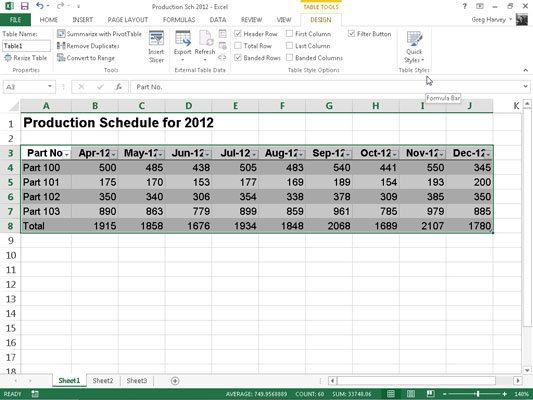
Som du kan se, når Excel definerer et område som en tabell, legger det automatisk til rullegardinknapper for AutoFilter til hver av kolonneoverskriftene (de små knappene med trekanten peker nedover i nedre høyre hjørne av cellene med kolonneetikettene) .
For å skjule disse AutoFilter-knappene, klikk på Filter-knappen på Data-fanen eller trykk Alt+AT. (Du kan alltid vise dem på nytt ved å klikke på Filter-knappen på Data-fanen eller ved å trykke Alt+AT en gang til.)
Kontekstfanen Design lar deg bruke funksjonen Live Preview for å se hvordan tabelldataene dine vil se ut i andre tabellstiler.
Bare velg Quick Styles-knappen og uthev deretter et av formatminiatyrbildene i Tabellstil-gruppen med musen eller berøringspekeren for å se dataene i tabellen vises i det tabellformatet, bruk den vertikale rullelinjen for å bla stilene i mørket. delen synlig i galleriet.
I tillegg til å la deg velge et nytt format fra Tabellgalleriet i Tabellstiler-gruppen, inneholder Design-fanen en Tabellstilalternativer-gruppe du kan bruke til å tilpasse utseendet til det valgte formatet ytterligere. Tabellstilalternativer-gruppen inneholder følgende avmerkingsbokser:
-
Overskriftsrad: Legg til filterknapper til hver av kolonneoverskriftene i den første raden i tabellen.
-
Total rad: Legg til en total rad nederst i tabellen som viser summen av den siste kolonnen i tabellen (forutsatt at den inneholder verdier).
For å bruke en annen statistisk funksjon enn Sum på verdiene i en bestemt kolonne i den nye Total-raden, klikk på cellen i den kolonnens Total-rad. Hvis du gjør dette, vises en rullegardinliste - Ingen, Gjennomsnitt, Antall, Antall, Maks, Min, Sum, StdDev (Standardavvik) eller Var (Variasjon) - som du klikker på den nye funksjonen du vil bruke.
-
Båndede rader: Bruk skyggelegging på annenhver rad i tabellen.
-
Første kolonne: Vis radoverskriftene i den første raden i tabellen i fet skrift.
-
Siste kolonne: Vis radoverskriftene i den siste raden i tabellen i fet skrift.
-
Båndede kolonner: Bruk skyggelegging på annenhver kolonne i tabellen.
Husk at når du tilordner et format i galleriet Tabellstiler til en av datatabellene i arbeidsboken, tildeler Excel automatisk den tabellen et generisk områdenavn (Tabell1, Tabell2, og så videre). Du kan bruke tekstboksen Tabellnavn i Egenskaper-gruppen på Design-fanen for å gi nytt navn til datatabellen ved å gi den et mer beskrivende områdenavn.
Når du er ferdig med å velge og/eller tilpasse formateringen av datatabellen, klikker du på en celle utenfor tabellen for å fjerne Kontekstfanen Design fra båndet. Hvis du senere bestemmer deg for at du vil eksperimentere videre med tabellens formatering, klikker du på en av tabellens celler for å vise Kontekstfanen Design på nytt på slutten av båndet.